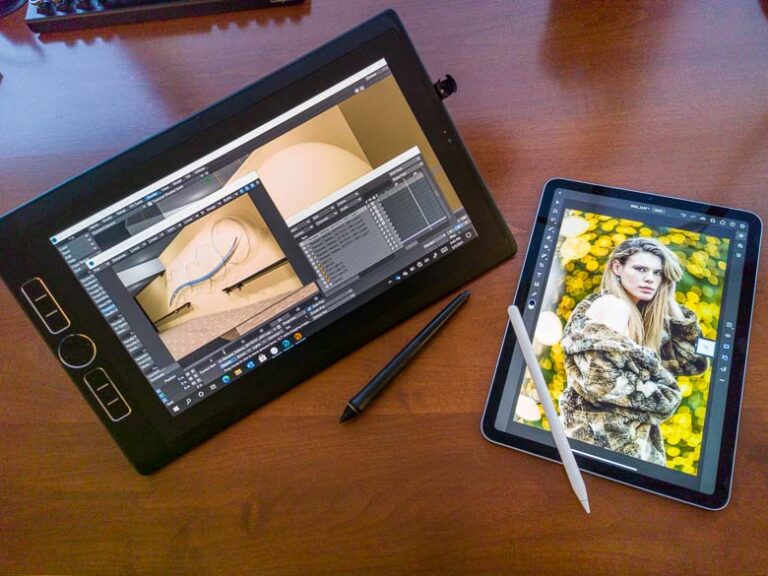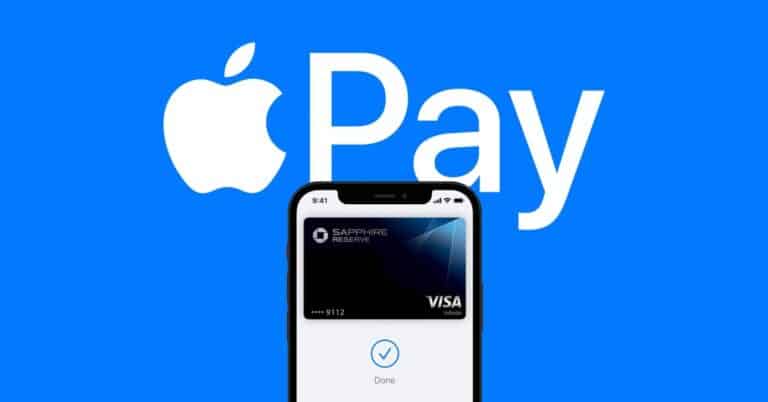7 cách để khắc phục cuộc gọi WiFi không hoạt động trên iPhone
Gọi điện qua WiFi là một tính năng hữu ích cho người dùng điện thoại thông minh ngày nay. Tính năng thứ hai hoạt động trên mạng WiFi và thực hiện cuộc gọi thoại qua WiFi khi mạng di động yếu. Tất cả các iPhone và Android mới nhất đều có tính năng này và tất cả các nhà cung cấp dịch vụ viễn thông lớn cũng hỗ trợ tính năng này. Tuy nhiên, nếu iPhone của bạn gặp sự cố khi thực hiện cuộc gọi qua WiFi, thì đây là một số cách để khắc phục sự cố cuộc gọi WiFi không hoạt động trên iPhone.
Sửa cuộc gọi WiFi không hoạt động trên iPhone
Đôi khi, các cuộc gọi qua WiFi có thể không hoạt động do các vấn đề như thiếu hỗ trợ, một số sự cố mạng hoặc một số sự cố cụ thể khác của thiết bị. Dưới đây là một số cách sửa lỗi gọi wifi không hoạt động trên iPhone.
Kiểm tra Hỗ trợ Gọi qua Wi-Fi
Nếu bạn là người dùng iPhone và muốn sử dụng tính năng gọi điện qua WiFi, bạn cần sử dụng iPhone 5c trở lên người mẫu. Ngoài ra, iPhone của bạn sẽ hoạt động ít nhất iOS 11.2 để hỗ trợ các cuộc gọi qua WiFi. Vì vậy, hãy cập nhật iPhone của bạn lên phiên bản mới nhất của hệ điều hành hiện có.
Đây là danh sách đầy đủ các iPhone hỗ trợ tính năng gọi qua WiFi ở Ấn Độ tại Airtel's mạng. Ở Ấn Độ, ngoài Airtel, jio cũng hỗ trợ tính năng này và Vi (trước đây là Vodafone và Idea) cũng đã triển khai tính năng này cho người dùng iPhone.
Tuy nhiên, vẫn có thể nhà mạng của bạn chưa hỗ trợ tính năng này. Nếu bạn chưa bao giờ sử dụng tính năng gọi qua Wi-Fi trên iPhone của mình, trước tiên bạn nên kiểm tra danh sách các mạng được Apple hỗ trợ cho tính năng gọi qua Wi-Fi.
Khi bạn đã xác minh tất cả những điều này cho iPhone và nhà cung cấp dịch vụ của mình và rằng họ hỗ trợ tính năng gọi qua WiFi, bạn có thể thử các bản sửa lỗi khác được đề cập bên dưới.
Khởi động lại iPhone của bạn
Điều đầu tiên và có lẽ là giải pháp cơ bản nhất mà bạn có thể thử là khởi động lại iPhone của mình. Bạn cần khởi động lại iPhone cũng như bộ định tuyến WiFi của mình, sau đó cố gắng thực hiện cuộc gọi WiFi. Hy vọng điều này sẽ giải quyết vấn đề.
Ngoài ra, bạn cũng có thể thử bật và tắt Chế độ trên máy bay. Thao tác này sẽ tắt tất cả các kết nối mạng bao gồm cả di động và WiFi, sau đó khởi động lại chúng. Đôi khi, nó cũng có thể khắc phục sự cố gọi qua Wi-Fi.
Kích hoạt / hủy kích hoạt cuộc gọi Wi-Fi
Đôi khi bạn quên kiểm tra nhưng tính năng gọi điện qua WiFi trên iPhone vẫn chưa được kích hoạt. Lưu ý, nó không được bật theo mặc định. Bạn có thể bật nó từ cài đặt, đây là cách thực hiện:
1. Đi tới Cài đặt trên iPhone của bạn.
2. Chọn Điện thoại, sau đó chọn Gọi qua Wi-Fi.
3. Bây giờ, hãy bật nút gạt bên cạnh tính năng gọi qua Wi-Fi.
4. Xác nhận bằng cách nhấn vào nút gạt bên cạnh tính năng gọi qua WiFi trên iPhone này.
5. Nhấn vào Kích hoạt trong cửa sổ bật lên.
Sau đó, khi bạn cố gắng thực hiện cuộc gọi trong khi thiết bị của bạn được phủ sóng bởi mạng Wi-Fi, các cuộc gọi của bạn sẽ tự động được chuyển đến Wi-Fi. Nếu cách đó cũng không hiệu quả, hãy thử cách khắc phục tiếp theo.
Tắt LTE
Vì tính năng này chỉ dựa trên mạng WiFi chứ không phải mạng di động, bạn nên thử tắt dịch vụ LTE trên iPhone của mình. Điều này sẽ buộc iPhone của bạn sử dụng mạng Wi-Fi để thực hiện cuộc gọi. Dưới đây là cách tắt LTE:
1. Đi tới Cài đặt trên iPhone của bạn.
2. Chọn Dữ liệu di động, sau đó chọn Tùy chọn dữ liệu di động.
3. Bây giờ hãy tắt nút chuyển bên cạnh LTE.
Nếu tính năng này không khả dụng trên mạng của bạn, bạn có thể chỉ cần tắt dữ liệu di động.
Ngoài ra, đừng quên kích hoạt lại dịch vụ này, vì bạn sẽ không thể sử dụng dữ liệu di động và các cuộc gọi qua mạng di động trừ khi nó được kích hoạt.
Kiểm tra nâng cấp cài đặt nhà điều hành
Đôi khi các nhà khai thác mạng tung ra các bản cập nhật mới để nâng cấp mạng của họ nhằm cải thiện khả năng kết nối. Nếu nhà cung cấp mạng của bạn vừa bắt đầu triển khai tính năng gọi qua Wi-Fi, bạn cần kiểm tra xem mình đã nhận được bản cập nhật cài đặt nhà mạng trên iPhone của mình chưa. Đây là cách thực hiện:
1. Đi tới Cài đặt.
2. Nhấn vào Chung và chọn Giới thiệu ở trên cùng.
Tại đây, bạn sẽ thấy một cửa sổ thông báo nếu có các bản cập nhật mới.
Đặt lại Cài đặt mạng
Cuối cùng, nếu không có bản sửa lỗi nào trong số này hiệu quả, bạn có thể đặt lại cài đặt mạng trên iPhone của mình. Bạn sẽ không mất bất kỳ dữ liệu nào và chỉ có mật khẩu Wi-Fi, thiết bị được ghép nối, v.v. sẽ bị xóa. Đây là cách đặt lại cài đặt mạng:
1. Đi tới Cài đặt.
2. Nhấn vào Chung và chọn Đặt lại.
3. Bây giờ hãy nhấn vào Đặt lại cài đặt mạng.
4. Xác nhận bằng cách chạm vào tương tự trong cửa sổ bật lên.
Sau đó, hãy thử thực hiện lại cuộc gọi WiFi và hy vọng nó sẽ hoạt động.
Phần thưởng: Kết nối với một WiFi khác
Nếu việc đặt lại cài đặt mạng cũng không hiệu quả, bạn có thể thử kết nối iPhone của mình với một mạng Wi-Fi khác. Đôi khi mạng Wi-Fi cũng không hỗ trợ tính năng gọi điện qua Wi-Fi.
Hy vọng các bản sửa lỗi trên có thể giúp bạn khắc phục sự cố Wi-Fi gọi điện không hoạt động trên iPhone. Để biết thêm các mẹo và thủ thuật iPhone, hãy theo dõi!

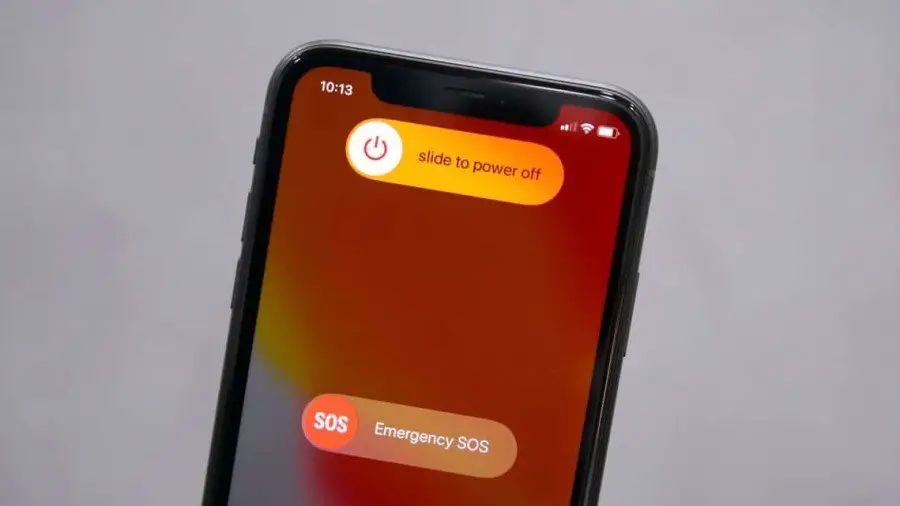
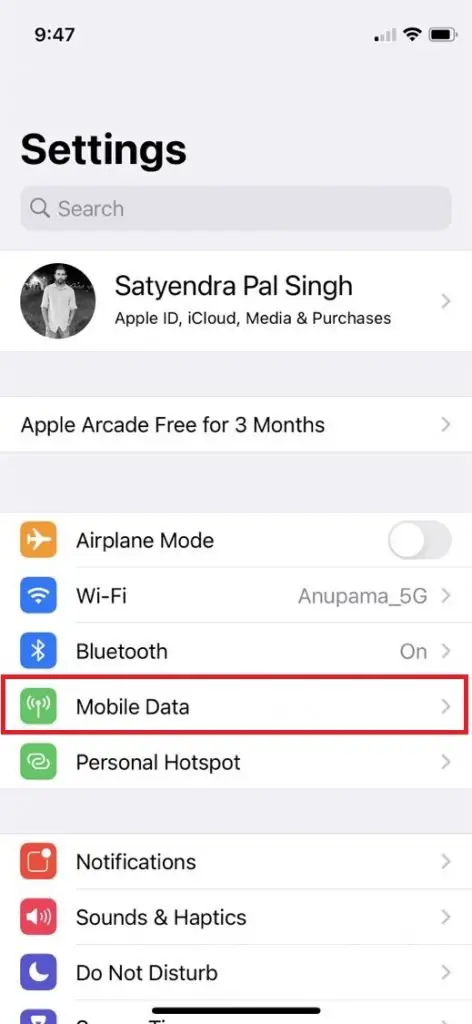

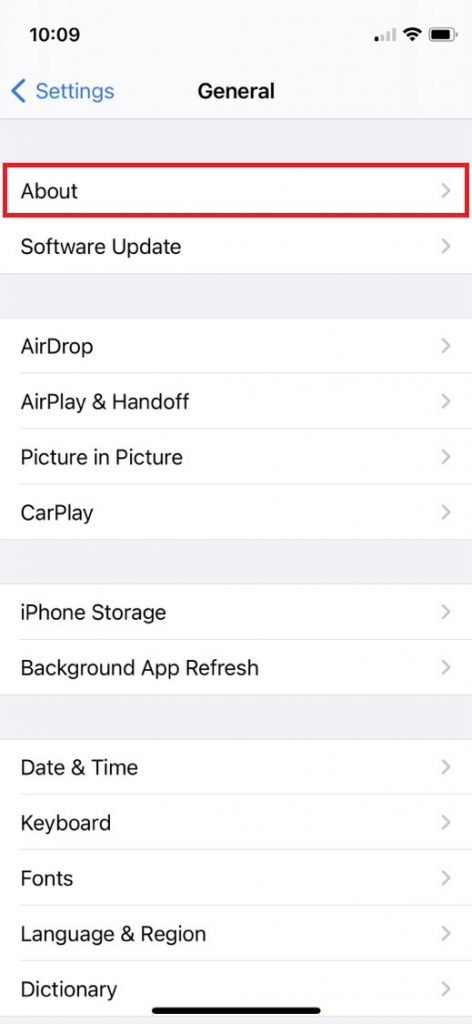
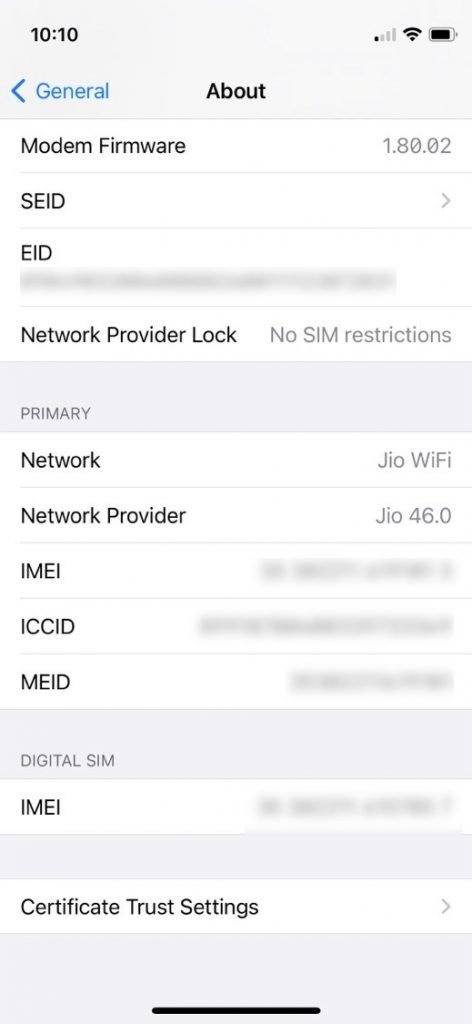
![[Hướng dẫn] Sử dụng tính năng nhập liệu bằng giọng nói trong Microsoft Edge trên PC của bạn](https://www.neuf.tv/wp-content/uploads/2021/03/Use-Voice-Typing-in-Microsoft-Edge-on-Your-PC-768x432.png)
![Cách mở nhiều trang web bằng phím tắt [Windows 10]](https://www.neuf.tv/wp-content/uploads/2021/03/Comment-ouvrir-plusieurs-sites-Web-a-laide-dun-raccourci-Windows.jpg)